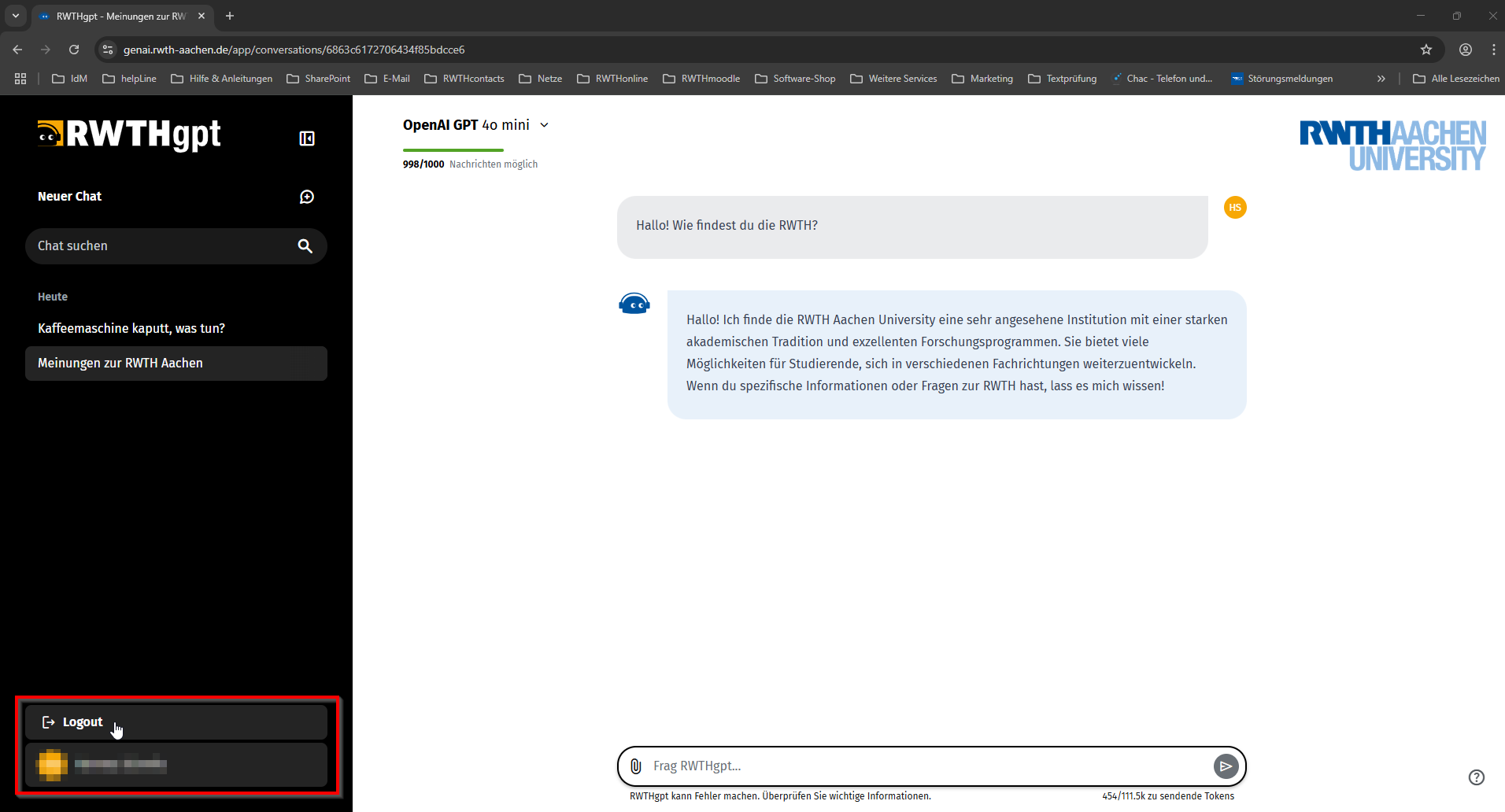Funktionen RWTHgpt

Der Dienst RWTHgpt basiert auf den generativen KI-Technologien der Firma OpenAI und beinhaltet zum Start KI-Tools wie ChatGPT-3.5, ChatGPT-4o sowie das Open Source KI-Tool Mistral. Zugriff auf die Systeme erfolgt über die an der RWTH entwickelte RWTHgpt Web-Oberfläche über die eine datenschutzkonforme Nutzung der OpenAI Systeme ermöglicht wird. Der Login funktioniert per RWTH Single Sign-On.
Dieser Artikel gibt einen Überblick über die zum Start des Services RWTHgpt zur Verfügung gestellten Funktionen:
- Einführung RWTHgpt
- Nutzungsbedingungen und Datenschutz
- Auswahl der Sprachmodelle und KI-Tools
- Chats beginnen
- Prompts bearbeiten
- Chat-Antworten kopieren
- Chatverlauf ansehen und durchsuchen
- Chats umbenennen, teilen und löschen
- Dokumente hochladen
- Abmeldung
1. Einführung RWTHgpt
RWTHgpt funktioniert ähnlich wie andere KI Chatbots (und ChatGPT selbst) als textbasiertes Dialogsystem. Als Nutzer können Sie der KI Fragen stellen, textbasierte Aufgaben aufgeben oder je nach KI-Tool bzw. Sprachmodell auch multimodale Inhalte (Text & Bild) analysieren lassen. KI Inhalte und Antworten können dabei inkorrekt sein, bitte überprüfen Sie wichtige Informationen immer. Anleitungen und Hinweise wie man Fragen und Aufgaben bestmöglich an die KI weitergeben kann, werden beispielsweise hier bereitgestellt:
- Prompts und Prompt Engineering
- Prompts und Eingaben bei OpenAI (EN)
- OpenAI Prompt Engineering Guide (EN)
- OpenAI Hilfecenter (EN)
2. Nutzungsbedingungen und Datenschutz
Mit Nutzung von RWTHgpt stimmen Sie den generellen Datenschutzvereinbarungen der RWTH Aachen University als auch den RWTHgpt Nutzungsbedingungen und Datenschutzvereinbarungen (2) zu. Diese können ebenfalls in der RWTHgpt Web-Oberfläche durch klicken auf das Fragezeichen Symbol (1) am rechten Rand eingesehen werden. Weitere Hinweise sowie eine Checkliste zum Umgang mit Generativen KI-Systemen können auf der RWTHgpt Projektwebsite eingesehen werden.
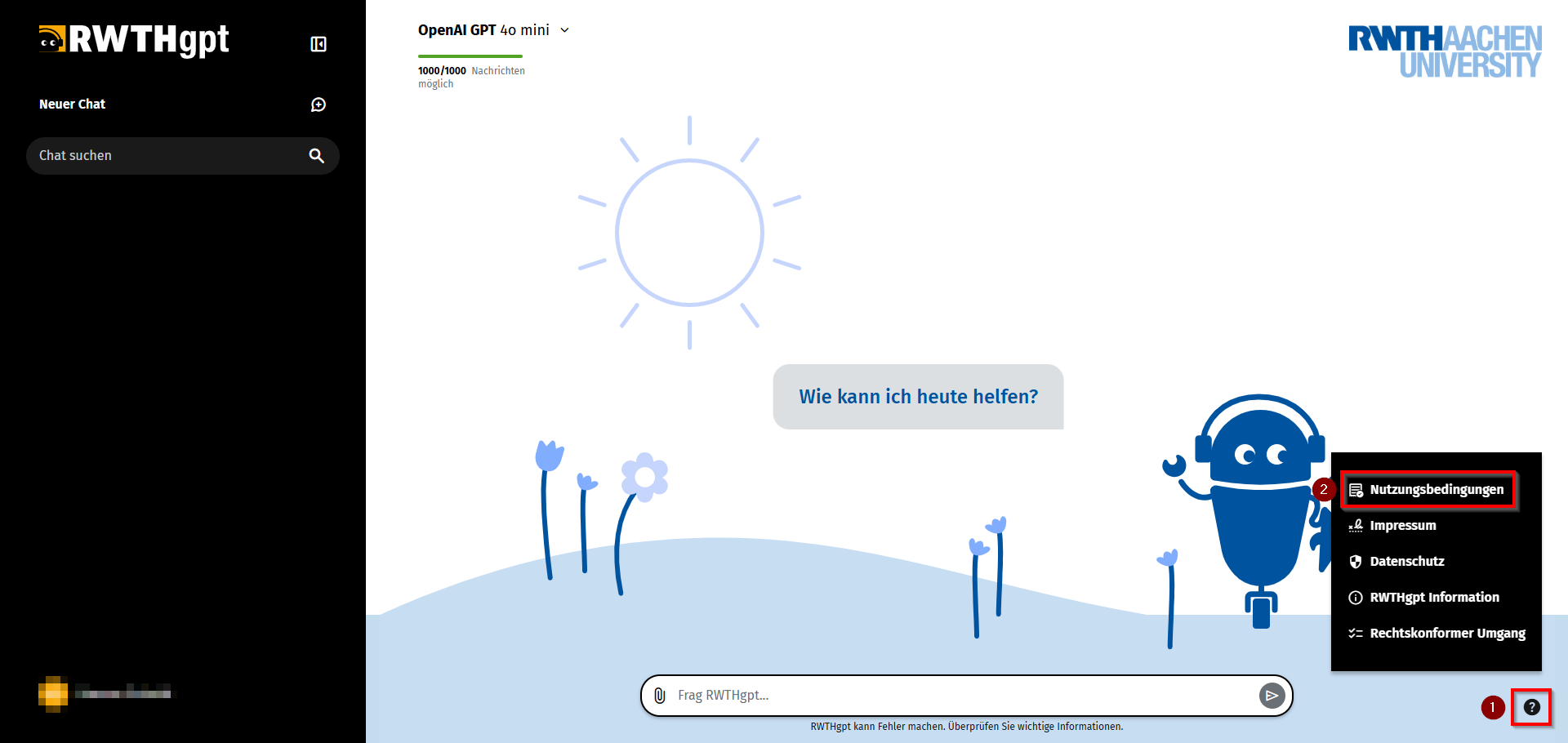
3. Auswahl der Sprachmodelle und KI-Tools
In der RWTHgpt Web-Oberfläche kann selbstständig zwischen verschiedenen Sprachmodellen und KI-Tools gewählt werden. Zum Start des Services stehen ChatGPT-3.5 und ChatGPT-4o zur Verfügung. Je nach ausgewähltem Sprachmodell oder KI-Tool gibt es Limitierungen für die Anzahl an Interaktionen oder Gesamtlänge der Interaktionen. Diese sind jeweils in der Auswahl ersichtlich und während der Konversation farblich markiert. Nach zukünftigen Updates des RWTHgpts werden weitere Sprachmodelle und KI-Tools zur Verfügung gestellt werden. Einen Überblick über die existierenden ChatGPT-Modelle und deren Funktionen finden Sie hier.
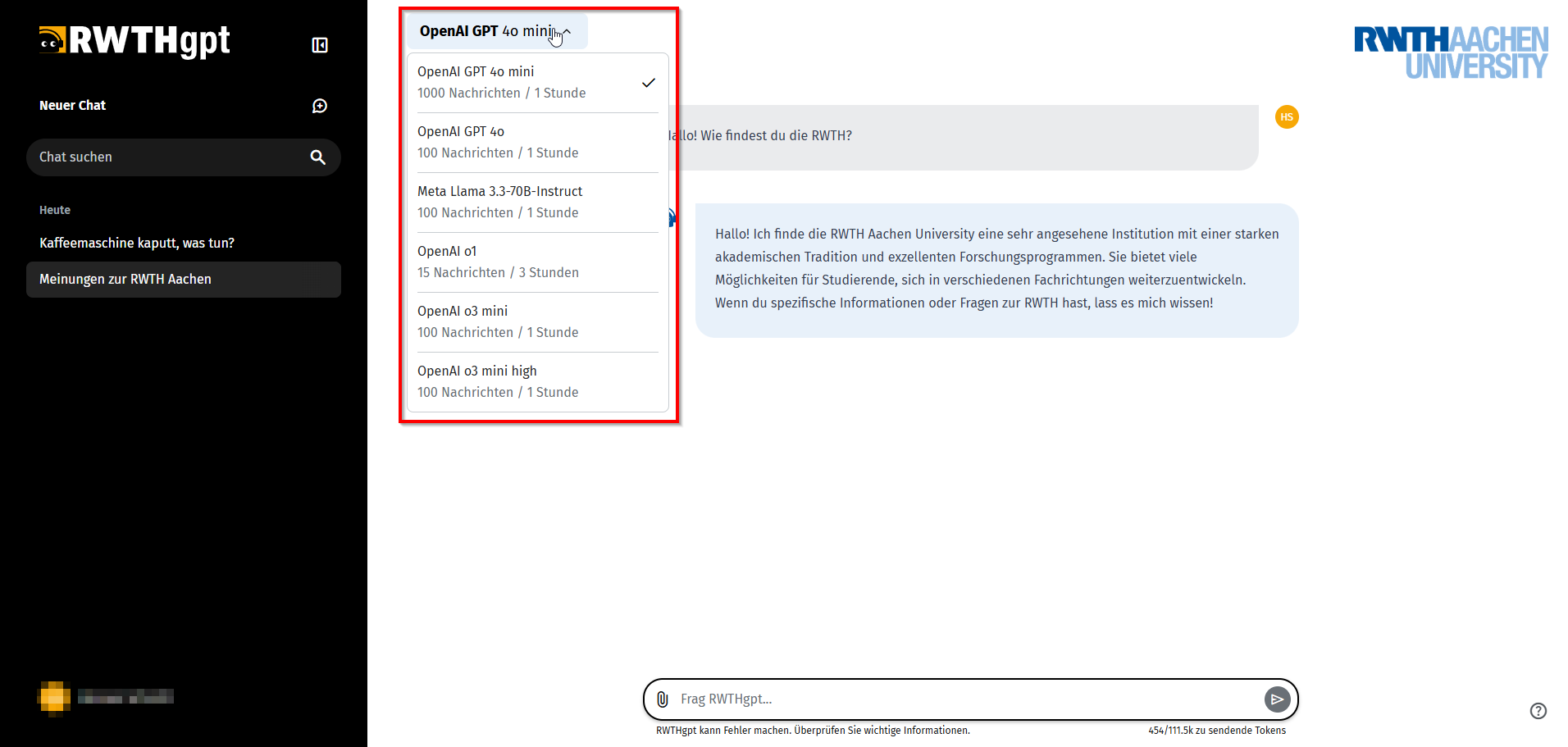
4. Chats beginnen
Wenn Sie die RWTHgbt Web-Oberfläche zum ersten Mal verwenden, können Sie eine Nachricht in das Eingabefeld (1) am unteren Ende des Bildschirms eintippen und so Ihren ersten Chat starten. Wenn Sie einen neuen Chat beginnen möchten, während aktuell ein bestehender Chat angezeigt wird, klicken Sie oben in der dunklen Seitenleiste am linken Bildschirmrand auf “Neuer Chat” (2). Der aktuelle Chat verschwindet und Sie sehen wieder ein leeres Chatfenster vor sich.
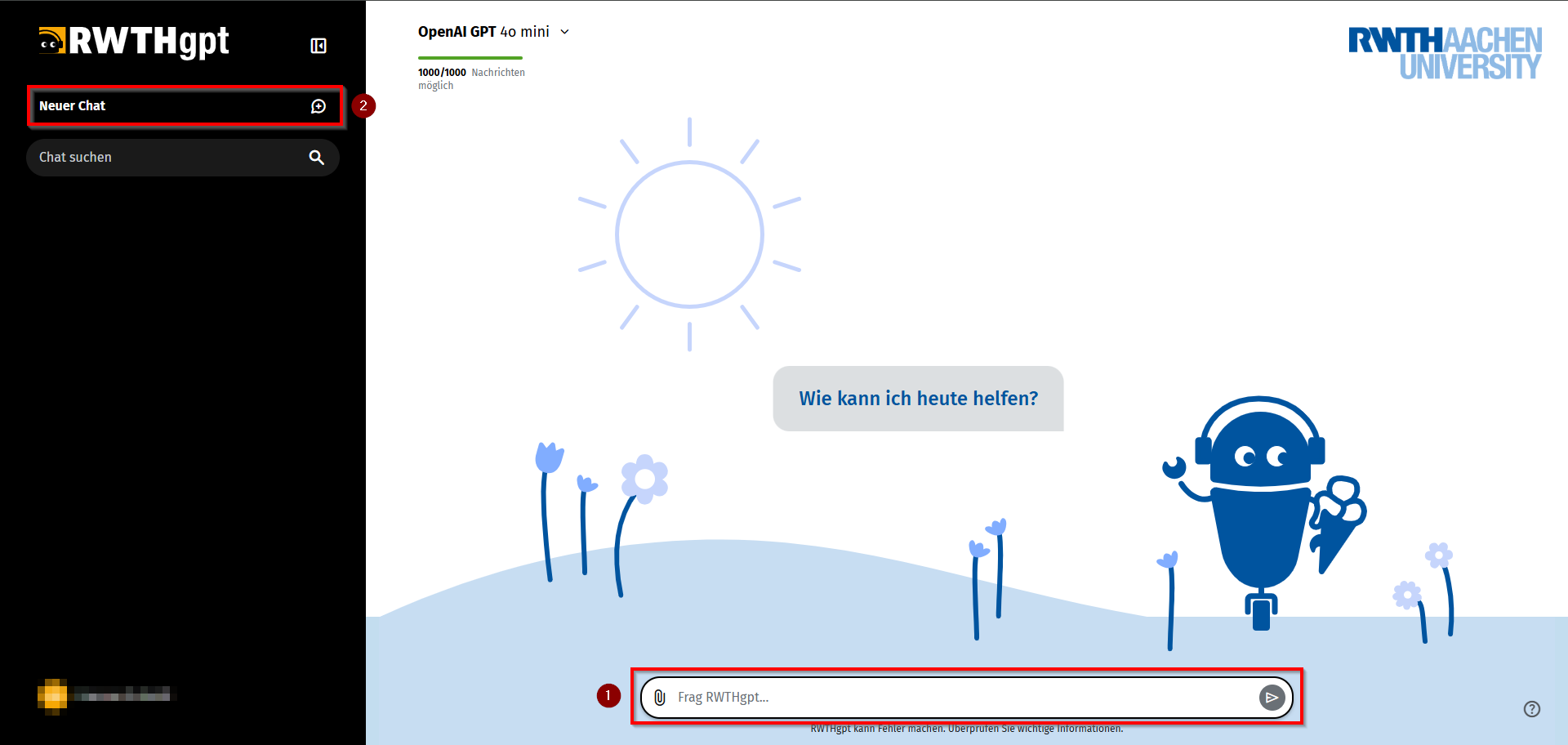
5 . Prompts bearbeiten
Individuelle Prompts können ebenfalls bearbeitet werden . Halten Sie Ihren Maus Cursor dafür über eine Nachricht die Sie verfasst haben ,und wählen Sie das Bearbeitungssymbol am unteren rechten Rand der Nachricht aus.
Wenn ein Prompt bearbeitet wird , wird die Antwort von RWTHgpt ebenfalls neu generiert u d angepasst . Der Kontext der vorausgegangenen Nachrichten wird dabei beachtet.
Dies kann genutzt werden um Frage umzuformulieren , zu ändern oder um den selben Chat weiter zu verwenden , nachdem bereits das globale Tokenlimit erreicht wurde.
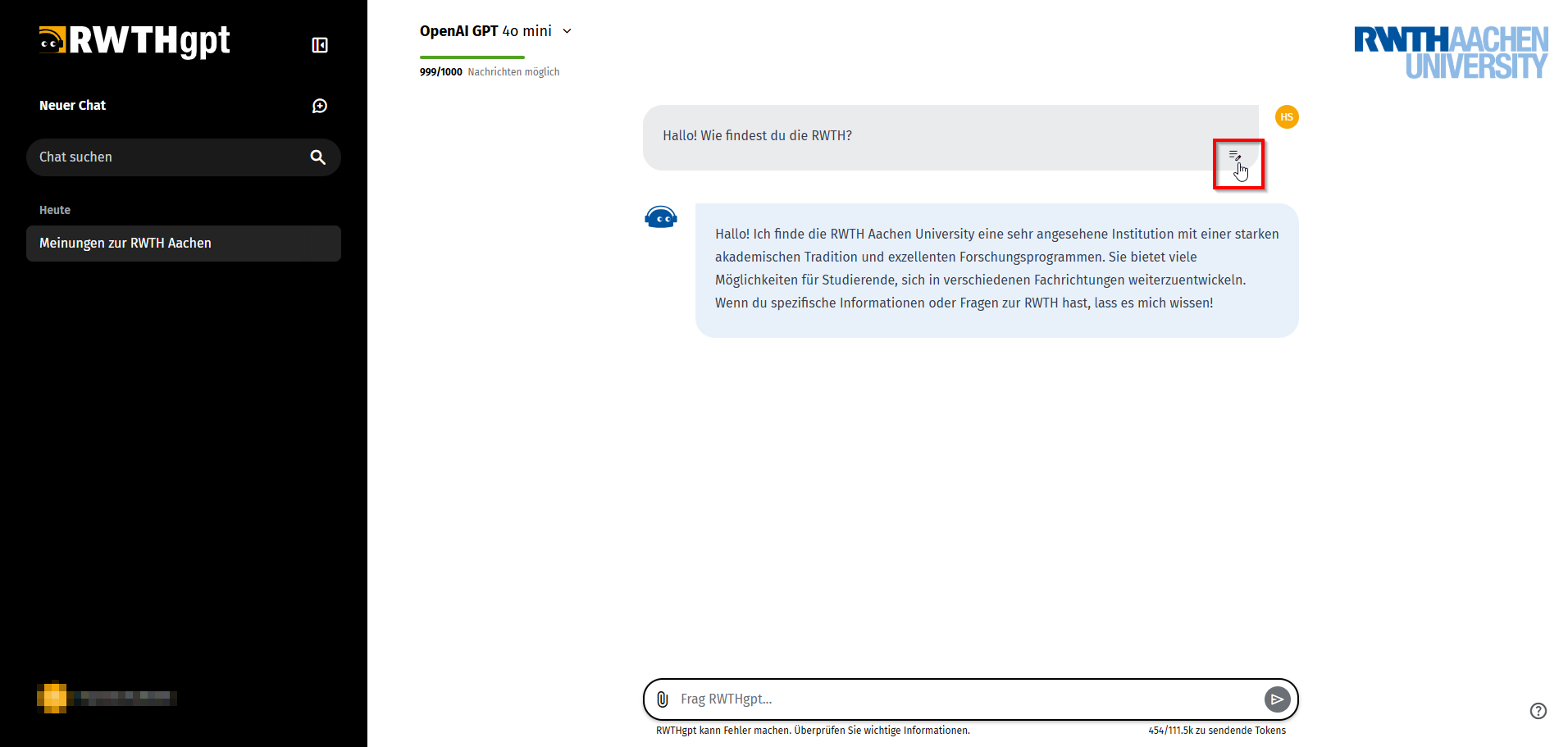
6. Chat-Antworten kopieren
Sie können den gewünschten Text wie gewohnt markieren und dann mit der Maus oder mithilfe der entsprechenden Tastenkombination in die Zwischenablage kopieren. In diesem Fall wird der markierte Text im HTML-Format in der Zwischenablage abgelegt, sodass Formatierungen im markierten Text wie etwa Fettdruck oder Überschriften erhalten bleiben. Diese Variante entspricht dem Kopieren von Inhalten einer normalen Website.
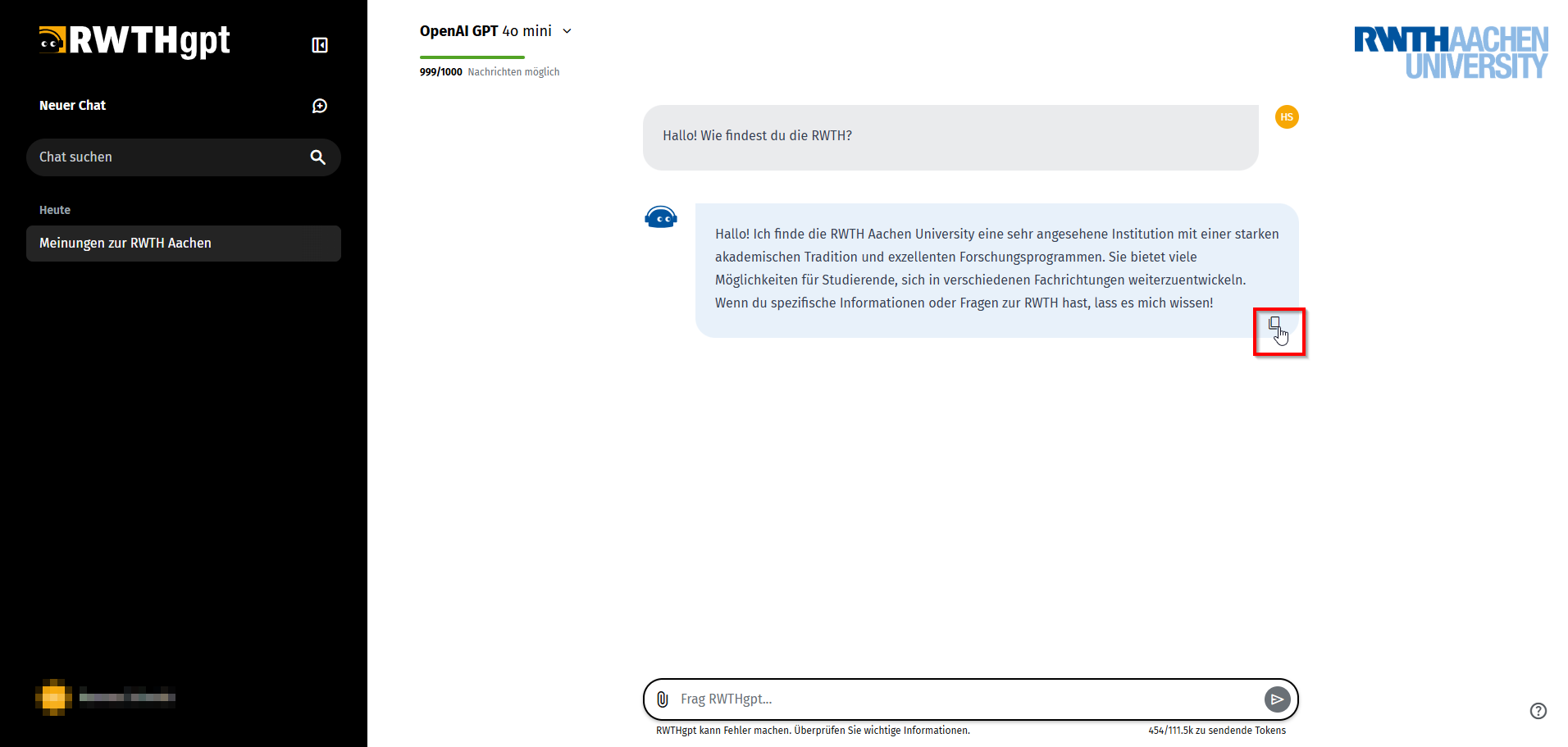
7. Chatverlauf ansehen und durchsuchen
Alle vergangenen Chats werden im Chatverlauf in der dunklen Seitenleiste am linken Bildschirmrand angezeigt. Die Sortierung der Chats erfolgt nach Datum und Uhrzeit. Datum und Uhrzeit eines Chats richten sich nach seiner letzten Änderung, nicht nach dem Datum seiner Erstellung. Wenn Sie also einen Chat umbenennen oder seinen Inhalt verändern, wandert der Chat wieder an die Spitze des Chatverlaufs.
Durch einen Klick auf einen Chat im Chatverlauf (1) wird dieser geladen und angezeigt.
Sie können Ihre Chats auch durchsuchen. Klicken Sie dazu auf das Eingabefeld “Chat suchen” (2) und geben Sie eines oder mehrere Suchworte ein. Es werden nun sowohl die Titel als auch die Inhalte aller Chats durchsucht, die Sie verfasst haben. Chats, in denen die Suchbegriffe vorkommen, werden anstelle des gesamten Chatverlaufs gemeinsam mit einem kurzen Ausschnitt aus der Fundstelle angezeigt. Klicken Sie auf den gewünschten Chat, um ihn anzuzeigen.
Wenn Sie den Chatverlauf am linken Rand des Fensters nicht benötigen oder den Textbereich vergrößern wollen, können Sie mit Klicken auf das “Einklappen” Symbol links oben die gesamte Seitenleiste einklappen.
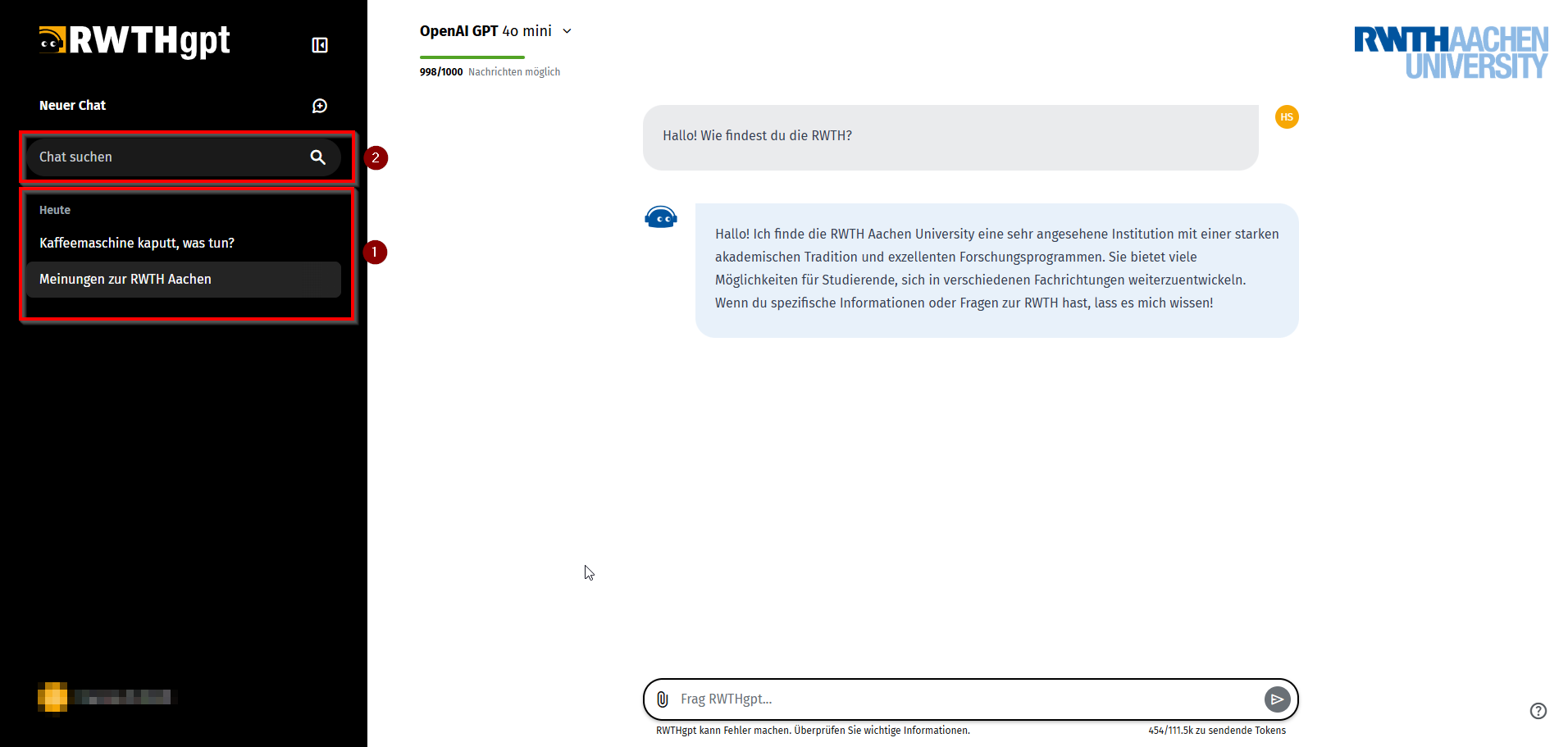
8. Chats umbenennen, teilen und löschen
Jeder Chat, den Sie neu beginnen, erhält nach der ersten Antwort der KI automatisch einen Namen, der sich aus dem Inhalt der bisherigen Konversation ableitet. Sie können den automatisch vergebenen Namen ändern, indem Sie die Maus über den Titel eines Chats bewegen und auf das nun erscheinende Drei-Punkte-Symbol (1) neben dem Chat-Namen klicken. Es klappt ein Menü aus, in dem Sie auf “Umbenennen” (2) klicken.
Chats können mit anderen Personen geteilt werden, auch wenn diese nicht Mitglieder Ihrer eigenen Hochschule sind. Bewegen Sie dazu die Maus über den Titel eines Chats und klicken auf das nun erscheinende Drei-Punkte-Symbol (1) neben dem Chat-Namen. Es klappt ein Menü aus, in dem Sie auf “Teilen” (2) klicken. Klicken Sie im Dialogfenster auf Erstellen. Jetzt ist der Chat zum Teilen vorbereitet und Sie können den angezeigten Link über das “Kopieren”-Symbol in die Zwischenablage Ihres Computers kopieren.
Chats können jederzeit gelöscht werden. Bewegen Sie dazu die Maus über den Titel eines Chats und klicken auf das nun erscheinende Drei-Punkte-Symbol (1) neben dem Chat-Namen. Klicken Sie auf “Löschen” (3). Über dem Chat erscheint nun ein Dialogfenster, in dem das Löschen noch einmal durch einen Klick auf “Löschen” bestätigt werden muss. Beachten Sie dabei, dass ein gelöschter Chat nicht wiederhergestellt werden kann. Wenn Sie den Chat doch nicht löschen möchten, klicken Sie auf “Abbrechen”.
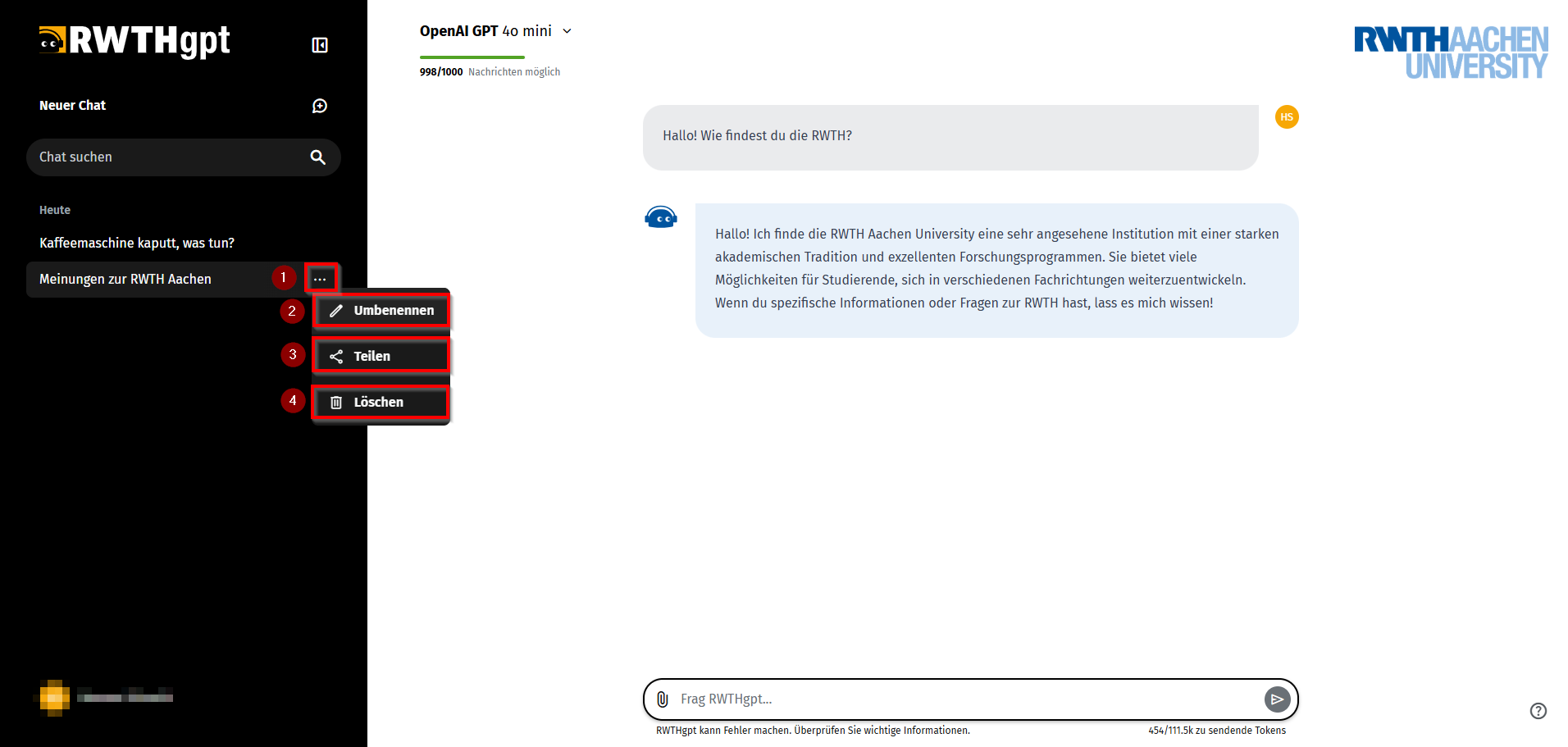
9 . Dokumente hochladen
Über das Büroklammer Symbol links neben der Texteingabe können Dokumente hochgeladen werden . Je nach ausgewähltem KI-Tool bzw. Sprachmodell können multimodale Inhalte (Text & Bild) verwendet werden.
Nachdem Inhalte hochgeladen wurden , kann RWTHgpt diese zusammenfassen , beschreiben u d weitere Aufgaben dazu erledigen . Bitte beachten Sie dabei beim Hochladen jeglicher Dokumente , besonders bei urheberrechtlich geschütztem Material oder personenbezogenen Daten (Dritter), die auf dieser Seite beschriebenen Hinweise zu Nutzungsbedingungen und Datenschutz.
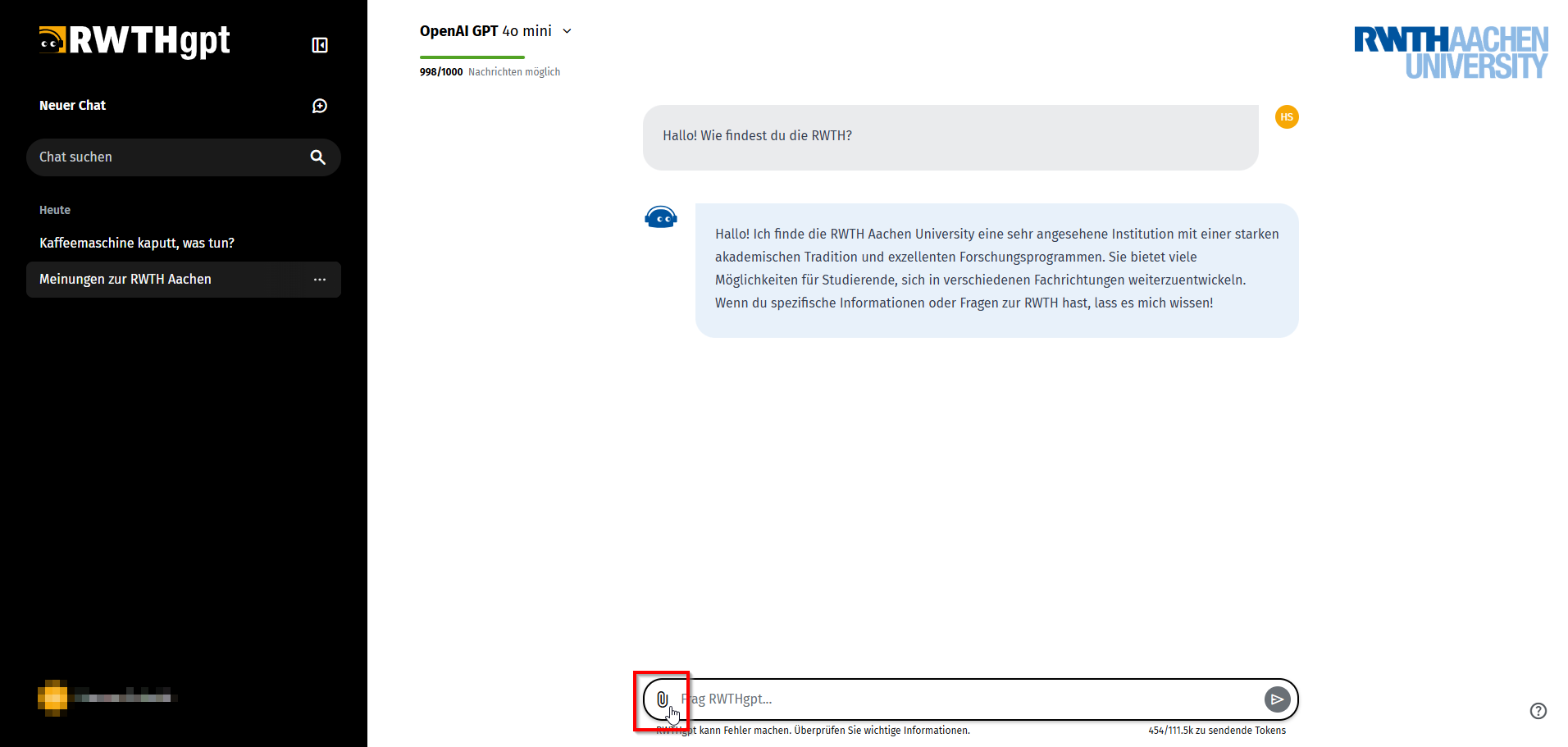
10. Abmelden
Wenn Sie sich explizit von Ihrem Account abmelden wollen, können Sie dies am unteren linken Bildschirmrand tun. Klicken Sie dafür auf Ihre Initialen oder Ihren Namen und wählen Sie dann "Logout". Alternativ können Sie auch den Tab oder Browser schließen. Bei erneutem Aufrufen der RWTHgpt Web-Oberfläche müssen Sie sich dann erneut mit Single Sign-On anmelden.